Най-добрите добавки за браузъра Mozilla Firefox. Най-добрите разширения за Mozilla Firefox добавки за изтегляне на firefox
е един от най-популярните интернет браузъри в света. И има много богат магазин за разширения. всякакви видове добавки за Firefoxзначително разширяване на функционалността на браузъра. Но не всички от тях са полезни. Ще разгледаме най-добрите от тях.
Магазинът за добавки на Mozilla съществува от много дълго време. И така, има много различни разширения. Но само няколко от тях са полезни и заслужават внимание. Нека разгледаме най-добрите от тях.
AdBlock Plus
Има огромен брой настройки. Включително позволява на потребителя лесно да създава свои собствени филтри. Има блокиране на флаш съдържание, изскачащи прозорци и изображения. Има няколко сценария за блокиране.
Предимства:
- Възможност за блокиране на почти всички реклами;
- Може да се конфигурира ръчно;
- Има готови филтри;
- Можете да добавяте сайтове към черния списък;
- Защита от проследяване на уебсайтове.
недостатъци:
- Изисква много памет (в сравнение с други разширения).
Страхотна екранна снимка
Една от най-добрите добавки за Firefox, която ви позволява да правите екранни снимки. Различава се в изключително просто управление и високо качество на получените снимки. Възможност за запазване на екранни снимки във формат PNG и JPG.
Разширението е много бързо. Възможно е да направите екранна снимка на целия екран, отделен прозорец или определена област. Има прост редактор на изображения. Освен това снимките се качват автоматично в облака (но могат да бъдат записани и на твърдия диск). 
Предимства:
- Невероятно бърза работа;
- Създаване на екранни снимки на отделни области на екрана;
- Запазване в JPG и PNG;
- Високо качество на изображението;
недостатъци:
- Не се забеляза.
YouTube Plus
Това разширение беше популярно още преди пускането на Quantum. Тя ви позволява значително да разширите функционалността на популярния видео хостинг. Можете да персонализирате почти всичко. Но основното е, че във видеото има вграден рекламен блокер.
Също така, като използвате добавката, можете да накарате видеоклипа да се възпроизвежда в отделен прозорец, да зададете свой собствен ред на възпроизвеждане на плейлист, да разтегнете видеоклипа до целия прозорец на браузъра и да превъртите видеото кадър по кадър в изглед на цял екран. 
Предимства:
- Огромен брой настройки;
- Значителна актуализация на функционалността на YouTube;
- Възможност за блокиране на реклами във видеото;
- Затъмняване на други елементи на страницата при гледане на видео;
- Има персонализирани настройки.
недостатъци:
- Разширението изисква много памет.
Ghostery
Най-доброто нещо за тези, които се грижат за личния си живот. Разширението ви позволява да направите потребителя почти невидим. Той е създаден, за да попречи на сайтовете да събират информация за потребителя.
Добавката има огромен брой настройки за работа с различни сайтове. Има приет интерфейс. И най-важното е, че разширението визуално ускорява зареждането на страниците в Mozilla Firefox. Много приятен бонус. 
Предимства:
- Не позволява на сайтове да събират информация за потребителя;
- Ускорява зареждането на страницата;
- Има вградени профили;
- Много приятен интерфейс.
недостатъци:
- Не се забеляза.
Browsec VPN
Както подсказва името, това разширение позволява на потребителите да активират VPN. И напълно безплатно. Използват се услуги, разположени в САЩ и Европа. Това ви позволява да заобиколите многократното блокиране на различни сайтове от доставчици. 
Има много настройки и възможност за ръчен избор на желания сървър. Има и платена версия на разширението. Има по-впечатляващ списък със сървъри за заобикаляне. Предимството е, че VPN може да се активира с едно кликване.
Предимства:
- Възможност за заобикаляне на блокиращи сайтове;
- Можете да използвате различни сървъри;
- Има голям брой настройки;
- Има ръчен режим;
- Активирайте VPN с един бутон.
недостатъци:
- Пълната версия на разширението е платена.
Заключение
В края на описанието на всеки плъгин сме предоставили връзка към неговата страница в магазина за добавки на Mozilla. Просто щракнете върху бутона за изтегляне. "Добави къмFirefox» и след това потвърдете операцията.
Добавките за Firefox (плъгини за Firefox), според техническата дефиниция на разработчиците на браузъри, са софтуерни модули, предназначени да обработват съдържание на уебсайтове.А именно: видео, аудио, онлайн игри, графики и много други. Те включват например Adobe Flash, Java, QuickTime. Тези добавки са разработени и разпространявани от трети страни, което означава, че могат да бъдат изтеглени за Firefox и други уебсайтове (не само за Mozilla).
В случай, че имате въпрос къде се съхраняват приставките за контейнери във Firefox, отидете в настройките на вашия уеб браузър: Инструменти → Добавки → Добавки. В този панел можете да активирате или деактивирате работата на модулите, да направите необходимите им настройки.
Но въпреки ясната техническа дефиниция на термина "плъгини", много потребители под термина "плъгини за Mozilla Firefox" означават добавки или добавки - специални програми, които разширяват функционалността на браузъра. Става дума за тях по-късно в статията, която ще бъде обсъдена. И ние ще използваме термина „плъгин“ в смисъла на „популярна дефиниция“ (тоест означаваща „добавка“), а не технически.
И така, във връзка с „новата поправка“ по дефиниция, между другото, исторически базирана на потребителски заявки в мрежата, нека сега разберем какво е „добавка“.
Добавките (наричани „плъгини“ от много мрежови специалисти) са специализирани разширения, които добавят нови функции към менюто на уеб браузъра.или разширяване на съществуващи (изтегляне на видеоклипове, музика от социални мрежи, създаване на екранни снимки, съхраняване на пароли и др.). Те не могат да работят отделно от браузъра, те се активират само когато са свързани с него. С помощта на добавки, потребителят може оптимално да адаптира уеб браузъра към своите нужди - ежедневни и професионални задачи.
Нека се научим как да работим с добавки.
Търсене и инсталиране
Разделът за добавки се намира в настройките на FF: Инструменти → Добавки → Разширения. Отворете този панел във вашия браузър.
1. За да получите информация за най-добрите добавки, от които се нуждаете, щракнете върху връзката „Научете повече за добавките“ (показва се, ако все още няма инсталирани разширения в панела).

Ако знаете конкретното име на добавката, която искате да свържете към Firefox, въведете го в полето „Търсене“ и щракнете върху иконата „лупа“.

внимание! Когато избирате разширение (преди да го активирате), не забравяйте да обърнете внимание на неговата уместност: кога е пусната най-новата версия, дали добавката е съвместима с текущата версия на Firefox.
Изходът при поискване на добавката ще се покаже в нов раздел. За да инсталирате добавката, ще трябва да отидете на страницата за изтегляне (щракнете върху името).

Забележка. За да търсите и инсталирате плъгини, можете незабавно да отидете на външния сайт на разработчика (addons.mozilla.org), заобикаляйки настройките на браузъра.

2. За да започнете инсталацията: на страницата на приставката щракнете върху бутона „Добавяне“.

3. Изчакайте инсталационната програма да завърши изтеглянето.

4. В панела със заявката щракнете отново върху „Добави“.

След завършване на инсталацията по правило се отваря страницата за добре дошли и настройки на инсталираната добавка и нейната икона се показва от дясната страна на горния панел на FF.

контрол
Операциите върху свързаните добавки в Mozilla Firefox се извършват в секцията Инструменти - Добавки - Разширения.
В колоната addon изберете и активирайте необходимата команда:

"Изтриване" - премахване на приставката от Mozilla Firefox;
внимание! Преди да премахнете плъгини от Firefox, анализирайте тяхното функционално значение, за да видите дали наистина нямате нужда от тях. След пълно деинсталиране те вече не се показват в панела.

"Деактивиране" - временно деактивиране (повторното натискане на бутона активира отново разширението);

"Настройки" - отидете на панела с настройки.
Селекция от полезни добавки
По-долу са най-добрите плъгини за Firefox от категорията „основни инструменти“. Те ще ви помогнат да създадете комфортна и безопасна работа в интернет. Този подбор е някакъв условен минимум за бърз старт, но трябва да се приема като съвет, насока за избор. Можете да го вземете като основа, да го използвате само частично или напълно да го изоставите в полза на други решения (добавки).
Мощен филтър за рекламни банери и изскачащи прозорци на уебсайтове. Намалява времето за зареждане на страницата, намалява риска от вируси, заразяващи вашия компютър чрез мрежата, осигурява гледане на съдържание в "чист" вид (само полезна информация!). Включително предотвратява зареждането на реклами в социалните мрежи (VKontakte, Odnoklassniki, Youtube и др.). Може да премахва (когато специалната опция е активирана) броячи, показатели, бутони за социални мрежи за споделяне на изтеглени сайтове. Блокира фишинг връзки, предотвратява изтеглянето на зловреден софтуер.

Adguard е оборудван с гъвкава система от настройки за филтриране: създаване на бял списък (изключения), създаване на собствени правила за блокиране (избрани елементи на страница), управление на филтри (абонаменти).
Показва рейтинга за сигурност на сайтовете - нивото на доверие в тях. Чрез специални маяци - пръстени - маркира всяка връзка в резултатите от търсенето, в имейли, в текста на сайтове. По цвета на "пръстена" можете да определите нивото на сигурност на сайта: "зелено" - доверен ресурс, "червено" - опасно, по-добре е да заобиколите; но има и междинни статуси (подробности за рейтинговата система могат да бъдат намерени на външния сайт или в панела за настройки на аддона).

Осигурява мрежова връзка на браузъра чрез защитен VPN сървър. Скрива истинския IP адрес, техническите данни на компютъра на потребителя. И по този начин предотвратява мрежови атаки, осигурява анонимност при работа в мрежата. В допълнение, той ви позволява да заобиколите блокирането на доставчик и уеб ресурс чрез IP адрес.
Той е оборудван с удобен панел за настройки за бързо деактивиране / активиране, промяна на VPN сървъра (местоположение).

Достоен заместител на вградения експрес панел. Добавката инсталира адаптивен 3D панел с визуални раздели в празни раздели. Предоставя много настройки за външния вид и функционалността (тип блокове, фон, преглед на сайта). Включително има опция за синхронизиране на запазени връзки, прехвърлянето им на друго устройство. Speed Dial организира бърз достъп до любимите ви мрежови ресурси. И най-важното - в неговия панел се виждат всички URL адреси, под формата на графични миниатюри на сайтове.

Виртуален преводач, поддържа много езици. Обработва текст директно на уеб страници: в чатове, публикации, документи. Има най-простата система от настройки: с няколко кликвания можете да промените посоката на превода, да слушате произношението на думата (ако е в базата данни на услугата) и да се запознаете с нейното значение. Може да превежда както отделен избран фрагмент, така и цялата страница.

Преводът, предоставен от Google Translate, е машинно генериран и не винаги точно предава смисъла. Въпреки това ви позволява да преодолеете езиковата бариера, когато разглеждате чужди уеб ресурси, които нямат местоположение на руски език.
Изберете добавки за браузър според вашите задачи. Не забравяйте обаче да поставите "мрежова броня" на любимия си Firefox - анти-банер, прокси, WOT оценки - за да избегнете неприятни изненади при посещение на уебсайтове в бъдеще.
най-добрите разширения за firefox
10 декември 2019 г
Не е тайна колко трудно може да бъде да се отучите да се разсейвате, докато работите в социални мрежи и други развлекателни ресурси. Ако не можете да устоите на изкушението да проверите YouTube или Facebook отново по време на работното време, тогава имате нужда от помощ.Укрепете самоконтрола, като ограничите самата възможност за посещение на разсейващи ресурси чрез...

17 септември 2019 г
В една от предишните ни статии говорихме за това как да активирате и конфигурирате функцията за скрит машинен езиков превод в Mozilla Firefox. Тогава всички манипулации трябваше да се извършват ръчно, което причини известно неудобство, но има много по-прост начин. Можете да получите възможност за бърз превод на страници и отделни фрагменти от текст с помощта на безплатната добавка...

3 януари 2019 г
В реалностите на 2019 г. сърфирането в мрежата без качествена VPN услуга е свързано с повишен риск от изтичане на лична информация. Според проучване на университета в Мериленд на всеки 39 секунди в интернет се случва нова хакерска атака. АлексАлександър Ануфриев, журналист, обича да работи с компютри в свободното си време, с особен акцент върху браузърите. Страница на автора - VKontakte

28 август 2018 г
Актуализирането на Mozilla Firefox до версия 57 миналата есен донесе със себе си много промени, които засегнаха както интерфейса, така и функционалния пълнеж на браузъра. Новата версия обаче се оказа несъвместима с повечето разширения, което принуди разработчиците им да побързат да пуснат актуализации за своите продукти. АлексАлександър Ануфриев, журналист, обича да работи в свободното си време...

09 март 2018 г
Намирането на нещо в отворен раздел на браузъра Firefox не е трудно. За да направите това, кликнете върху „хамбургер“ в горния десен ъгъл и в менюто, което се отваря, кликнете върху елемента „Намерете на тази страница“. В полето за търсене въведете необходимата информация и браузърът, ако я намери, веднага ще я маркира. АлексАлександър Ануфриев, журналист, в...

Mozilla Firefox се счита за най-функционалния браузър, където има огромно поле за фина настройка за напреднали потребители. Въпреки това, ако някои функции в браузъра липсват, те могат лесно да бъдат получени с помощта на добавки.
Добавките (Firefox Extensions) са миниатюрни програми, които са вградени в Mozilla Firefox и добавят нови функции към браузъра. Днес ще разгледаме най-интересните и полезни разширения за Mozilla Firefox, които ще направят използването на браузъра възможно най-удобно и продуктивно.

Да започнем с маст-хавето сред добавките - рекламния блокер.
Днес интернет, без преувеличение, гъмжи от реклама, а в много сайтове тя е много натрапчива. Използвайки простата добавка Adblock Plus, ще се отървете от всякакъв вид реклами и е напълно безплатно.
adguard

Друга ефективна добавка за браузър за блокиране на реклами в интернет. Adguard има отличен интерфейс, както и активна поддръжка от разработчиците, което ви позволява успешно да се справяте с всякакъв вид реклама.
friGate

Напоследък все повече потребители се сблъскват с проблема с недостъпността на сайт поради факта, че ресурсът е блокиран от доставчика и системния администратор.
Добавката friGate ви позволява да деблокирате уеб ресурси чрез свързване към прокси сървър, но го прави деликатно: благодарение на специален алгоритъм само блокираните сайтове ще се свързват с прокси сървъра. Отключените ресурси няма да бъдат засегнати.
Browsec VPN

Друга добавка за получаване на достъп до блокирани сайтове, която е толкова проста, колкото можете да си представите: за да активирате проксито, просто щракнете върху иконата на добавката. Съответно, за да прекъснете връзката с прокси сървъра, ще трябва да щракнете отново върху иконата, след което Browsec VPN ще бъде спрян.
Здравей

Hola е комбинация от добавка за Firefox и софтуер, инсталиран на вашия компютър, който ще ви позволи лесен достъп до блокирани сайтове.
За разлика от първите две решения, Hola е споделена добавка. Така че в безплатната версия има ограничение за броя на наличните държави, към които можете да се свържете, както и леко ограничение в скоростта на пренос на данни.
В повечето случаи обаче потребителите ще бъдат доста доволни от безплатната версия на това решение.
ZenMate

ZenMate също е споделена добавка за браузъра Mozilla Firefox, която ще ви позволи достъп до блокирани сайтове по всяко време.
Въпреки факта, че добавката има Premium версия, разработчиците не ограничават значително безплатните потребители и следователно добавката ще бъде доста удобна за използване дори без финансови инвестиции.
AntiCenz

Попълваме нашия списък с още едно допълнение, за да получим достъп до блокирани сайтове.
Работата на добавката е изключително проста: когато я активирате, ще бъдете свързани с прокси сървър, в резултат на което ще получите достъп до блокирани сайтове. Ако трябва да прекратите сесията си с блокирани сайтове, просто трябва да деактивирате добавката.
anonymoX

Друга полезна добавка за браузъра Mozilla Firefox, която ви позволява достъп до блокирани сайтове.
Добавката се различава по това, че няма никакви ограничения за скоростта на пренос на данни и също така може да се похвали с доста обширен списък от поддържани IP адреси от различни страни.
Ghostery

Добавката Ghostery също е насочена към поддържане на анонимност, но нейната същност не е да получи достъп до блокирани сайтове, а да ограничи личната информация от интернет грешки, които гъмжат от интернет.
Факт е, че популярни компании поставят специални бъгове на много сайтове, които събират цялата интересна информация за посетителите по отношение на вашата възраст, пол, лични данни, както и историята на посещенията и много други аспекти.
Добавката Ghostery ефективно се бори с интернет бъгове, благодарение на което отново можете да си осигурите надеждна анонимност.
Превключвател на потребителски агент

Тази добавка ще бъде полезна както за уебмастъри, които трябва да видят как работи сайтът за различни браузъри, така и за потребители, които са срещнали проблем в работата на определени сайтове, когато използват Mozilla Firefox.
Ефектът от тази добавка е, че тя скрива истинската ви информация за вашия браузър от уебсайтове, заменяйки я с всяка алтернатива, която изберете.
Прост пример: някои сайтове и до днес могат да работят правилно само когато използват браузъра Internet Explorer. Ако сте потребител на Linux, тогава тази добавка е истинско спасение, защото не можете да получите браузъра Internet Explorer, но можете много добре да накарате сайта да мисли, че седите от него.
FlashGot

Добавката FlashGot е един от най-добрите инструменти за получаване на възможност за изтегляне на аудио и видео файлове на вашия компютър от сайтове, където те могат да се възпроизвеждат само онлайн.
Тази добавка се характеризира със стабилна работа, която ви позволява да изтегляте медийни файлове от почти всеки сайт, както и висока функционалност, предоставяща възможност за пълно персонализиране на FlashGot според вашите изисквания.
Savefrom.net

За разлика от добавката FlashGot, Savefrom.net ви позволява да изтегляте аудио и видео файлове не от всички сайтове, а само от популярни уеб ресурси: YouTube, Vkontakte, Odnoklassniki, Instagram и др. От време на време разработчиците добавят поддръжка за нови уеб услуги, като по този начин разширяват обхвата на Savefrom.net.
Video DownloadHelper

Video DownloadHelper е добавка за изтегляне на медийни файлове от почти всеки сайт, където можете да възпроизвеждате файлове онлайн. Опростеният интерфейс ще ви позволи незабавно да изтеглите всички файлове, които харесвате, на вашия компютър.
iMacros
iMacros е незаменима добавка за автоматизиране на рутинни действия в Mozilla Firefox.
Да речем, че редовно трябва да извършвате едни и същи действия. Като ги записва с iMacros, добавката ще ги изпълни вместо вас само с няколко кликвания на мишката.
Yandex елементи

Yandex е известен с голям брой популярни и полезни продукти, сред които Yandex Elements заслужават специално внимание.
Това решение е цял пакет от добавки, които са насочени както към удобно използване на услугите на Yandex в Mozilla Firefox, така и към осигуряване на продуктивно сърфиране в мрежата (например използване на визуални отметки).
бързо набиране

За да осигурите бърз достъп до вашите отметки, е внедрена добавката за бързо набиране.
Тази добавка е инструмент за създаване на визуални отметки. Уникалността на тази добавка се крие във факта, че тя има в своя арсенал огромен брой настройки, които ви позволяват напълно да персонализирате Speed Dial според вашите изисквания.
Допълнителен бонус е функцията за синхронизиране, която ще ви позволи да запазите резервно копие на вашите данни и настройки за бързо набиране в облака, като по този начин не се притеснявате за безопасността на визуалните отметки.
Бързо набиране

Ако не се нуждаете от изобилието от функции, които бяха представени в добавката за бързо набиране, тогава трябва да обърнете внимание на Fast Dial - добавка за организиране на визуални отметки, но с изключително опростен интерфейс и минимум на функциите.
NoScript

Най-важното при работа с браузъра Mozilla Firefox е осигуряването на пълна сигурност.
Най-проблемните добавки, които разработчиците на Mozilla планират да спрат да поддържат, са Java и Adobe Flash Player.
Добавката NoScript деактивира тези добавки, като по този начин затваря двете най-важни уязвимости в браузъра Mozilla Firefox. Ако е необходимо, в добавката можете да създадете бял списък със сайтове, за които ще бъде активирано показването на тези добавки.
Мениджър на пароли LastPass

Много потребители са регистрирани в огромен брой уеб ресурси и за много от тях трябва да измислят своя собствена уникална парола, дори само за да намалят рисковете от хакване.
Добавката LastPass Password Manager е междуплатформено решение за съхранение на пароли, което ви позволява да запазите само една парола в главата си – от самата услуга LastPass Password Manager.
Останалите пароли ще бъдат сигурно съхранени в криптирана форма на сървърите на услугата и по всяко време могат да бъдат автоматично заменени по време на авторизация на сайта.
RDS лента

RDS лентата е добавка, която уеб администраторите ще оценят.
С тази добавка можете да получите изчерпателна SEO информация за сайта: неговата позиция в търсачките, ниво на трафик, IP адрес и много други.
vkopt

Ако сте редовен потребител на социалната мрежа Vkontakte, определено трябва да инсталирате добавката за Mozilla Firefox VkOpt.
Тази добавка има в своя арсенал огромен брой скриптове, които могат значително да разширят възможностите на социалната мрежа, като добавят към Vkontakte онези функции, за които потребителите могат само да мечтаят: незабавно почистване на стената и лични съобщения, изтегляне на музика и видеоклипове, промяна на звуковите известия на техните собствени, превъртане на снимки с колелцето на мишката, деактивиране на реклами и много други.
Автоматично попълване на формуляри

При регистрация в нов сайт трябва да попълним същата информация: потребителско име и парола, име и фамилия, данни за контакт и местоживеене и др.
Autofill Forms е полезна добавка за автоматично попълване на формуляри. Ще трябва да попълните подобен формуляр за последен път в настройките на добавката, след което всички данни ще бъдат въведени автоматично.
блокирайте сайта

Ако освен вас, децата също използват браузъра Mozilla Firefox, тогава е важно да ограничите сайтовете, които малките потребители не се препоръчват да посещават.
защото използването на стандартни средства за блокиране на сайт в Mozilla Firefox няма да работи, ще трябва да се обърнете към помощта на специализирана добавка BlockSite, в която можете да създавате списъци със сайтове, които няма да се отварят в браузъра.
Механик

Като вече по-опитен и сложен потребител на Mozilla Firefox, сърфирането в мрежата в този уеб браузър може да бъде напълно трансформирано благодарение на добавката Greasemonkey, която ви позволява да използвате персонализирани скриптове на всеки сайт.
Реставратор на класическа тема

Не всички потребители бяха доволни от новия интерфейс на браузъра Mozilla Firefox, който премахна удобния и функционален бутон на менюто, който преди беше разположен в горния ляв ъгъл на браузъра.
Добавката Classic Theme Restorer ще ви позволи не само да върнете стария дизайн на браузъра, но и да персонализирате външния вид по ваш вкус благодарение на голям брой настройки.
Магически действия за YouTube

Ако сте запален потребител на YouTube, тогава добавката Magic Actions for YouTube ще увеличи значително функционалността на популярната видео услуга.
Инсталирайки това разширение, ще имате удобен видео плейър в YouTube, огромен брой функции за персонализиране на външния вид на сайта и възпроизвеждане на видео, възможност за запазване на кадри от видео на вашия компютър и много други.
Web Of Trust

За да бъде безопасно сърфирането в мрежата, трябва да контролирате нивото на репутация на сайтовете.
Ако сайтът има лоша репутация, почти гарантирано е, че ще попаднете на измамен сайт. За да контролирате репутацията на сайтовете, използвайте добавката Web Of Trust.
Джоб

В интернет срещаме огромен брой интересни статии, които понякога не могат да бъдат проучени веднага. В такива случаи може да помогне добавката Pocket за Mozilla Firefox, която ви позволява да запазвате уеб страници за по-късно четене в удобна форма.
Това не са всички полезни добавки за Firefox. Разкажете ни за любимите си допълнения в коментарите.
За да управлявате вече инсталирани добавки и разширения на Mozilla Firefox, ще трябва да отидете в мениджъра на разширенията. За да направите това, щракнете върху иконата за стартиране на браузъра, за да отворите главния прозорец на програмата. След това щракнете върху бутона Firefox, разположен в горния ляв ъгъл на екрана. Пред вас ще се появи меню на браузъра, с което можете да промените настройките на приложението, както и да изберете функциите на някои разширения, инсталирани по-рано. Кликнете върху „Добавки“. Пред вас ще се покаже раздел, на страницата на който ще бъдат показани съществуващите добавки. Кликнете върху бутона "Активиране", за да активирате желаното разширение в прозореца на програмата.
Ако приставката вече е активирана, можете да я деактивирате по същия начин. Срещу вече активираното разширение ще има бутон "Деактивиране".
Ако искате да видите списък с всички разширения, налични за активиране във вашия браузър, щракнете върху „Добавки“ от лявата страна на страницата. В падащия списък в реда с име на всеки елемент можете да изберете опции за стартиране. За да деактивирате използването на разширението, изберете Never Enable. Ако искате да активирате напълно модула, щракнете върху елемента "Винаги активирай". В някои случаи можете също да изберете Разрешаване при поискване, ако искате разширението да работи само на определени страници.
Ако искате да изтеглите или активирате ново разширение за вашия браузър, в секцията „Добавки“ на менюто на браузъра изберете елемента „Вземете добавки“, който се намира от лявата страна на мениджъра на добавките. Ще ви бъде представен уеб интерфейс, който ви позволява да изтеглите всяко разширение, налично за вашата програма. С помощта на реда „Търсене сред добавките“ можете да въведете името на конкретно приложение. За да намерите подходящо разширение, можете също да използвате списъка с категории или списъка с най-популярните разширения в момента.
Някои добавки изискват да рестартирате браузъра си, за да завършите инсталацията.
След като изберете необходимия плъгин, запознайте се с неговата функционалност. Кликнете върху „Добавяне към Firefox“, за да инсталирате приставката. Кликнете върху бутона "Разрешаване", за да изтеглите добавката. След като изтеглянето приключи, изчакайте да се появи прозорец, който ви предупреждава за опасностите от инсталирането на добавки от неизвестни автори. Щракнете върху „Инсталиране сега“, за да приложите промените и автоматично да активирате елемента.
Най-новото съдържание на сайта
Програми

Как да калибрирате батерията на Android: стъпка по стъпка инструкции и прегледи Софтуерно калибриране без root права
Проблемите с батерията са един от най-големите проблеми, с които потребителите на мобилни устройства могат да се сблъскат. Ако забележите, че животът на батерията на вашия смартфон или таблет е драстично намален, по-добре не го отлагайте за неопределено време и за
Програми

Телефон Sony ST27i: Спецификации и ревюта Телефон Sony Xperia Go
Информация за марката, модела и алтернативните имена на конкретно устройство, ако има такива. Дизайн Информация за размера и теглото на устройството, представена в различни мерни единици. Използвани материали, предложени цветове, сертификати. Ширин
Видео

Sony Ericsson Xperia arc пълен преглед: невероятен смартфон
Преди 2 години 0 Страхотен телефон. Много удобно, полезно в много аспекти. Интересен дизайн. Преди 2 години 0 Камерата е отлична, звукът е силен, добър, сензорът работи добре, като цяло съм доволен от телефона. Преди 2 години
Видео

Sony Ericsson Xperia active - Спецификации
Появата на Sony Ericsson Xperia Active създаде нов сегмент на пазара на комуникатори в Русия - сегментът на водоустойчивите и прахоустойчивите устройства. Класът на защита IP67, към който принадлежи новостта, доскоро имаше само един модел с модерна операционна система.
Windows 8
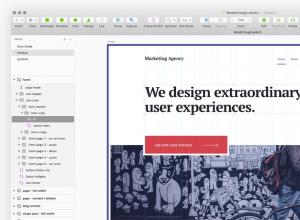
Програми за уеб дизайнер основи на уеб дизайна
И така, нека дефинираме: имате нужда от инструмент, който да ускори работата ви. Тоест, не е нужно да владеете перфектно цялата функционалност, трябва да се научите как да работите бързо. Който и инструмент да изберете, научете основните функции и овладейте всичко горещо.
Видео
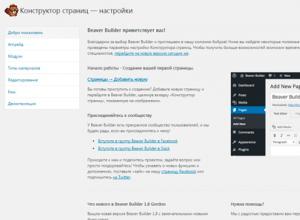
Плъгини за създаване на целеви страници за WordPress
Здравейте скъпи читатели. Дизайнерите навлизат все по-плътно в живота ни. Все повече и повече хора искат да направят уебсайт и за предпочитане бързо, без да учат никакви сложни gizmos. Броят на услугите, които помагат за това, нараства, те стават все повече